一文掌握,soular安装与配置
soular 是 TikLab DevOps 工具链的账号管理中心,包括统一账户、统一认证与工作台。本文将介绍如何完成其安装与配置,助您快速部署这一开源、易用的平台。
1、安装
soular支持多系统安装,如Linux、Docker、Windows、MacOs
1.1 Linux系统安装
centos
-
下载:下载Linux下centos安装包,或者使用命令在线下载安装包
wget -O tiklab-soular-1.1.5.rpm https://install.tiklab.net/app/install/soular/V1.1.5/tiklab-soular-1.1.5.rpm
-
安装:在安装包所在目录下执行安装命令
sudo rpm -ivh tiklab-soular-1.1.5.rpm
-
启动:安装之后,默认在opt目录下生成tiklab-soular的文件夹,进入tiklab-soular的文件夹下的bin文件夹,执行 sh startup.sh 命令,启动项目。
cd /opt/tiklab-soular/bin
sh startup.sh
ubuntu
-
下载:下载Linux下ubuntu安装包,或者使用命令在线下载安装包
wget -O tiklab-soular-1.1.5.deb https://install.tiklab.net/app/install/soular/V1.1.5/tiklab-soular-1.1.5.deb
-
安装:在安装包所在目录下执行安装命令
dpkg -i tiklab-soular-1.1.5.deb
-
启动:安装之后,默认在opt目录下生成tiklab-soular的文件夹,进入tiklab-soular的文件夹下的bin文件夹,执行 sh startup.sh 命令,启动项目。
cd /opt/tiklab-soular/bin
sh startup.sh
1.2 Docker安装
-
下载:下载Docker安装包,或者使用命令在线下载安装包
wget -O tiklab-soular-1.1.5.tar.gz https://install.tiklab.net/app/install/soular/V1.1.5/tiklab-soular-1.1.5.tar.gz
-
安装:执行以下命令加载镜像
docker load -i tiklab-soular-1.1.5.tar.gz
-
启动:加载完成后,执行以下镜像启动即可
docker run -itd -p 9100:9100 tiklab-soular:1.1.5
1.3 Windows系统安装
-
下载:下载Windows安装包
-
安装:双击安装包后,依次点击下一步->安装->完成
-
启动:soular安装成功后会弹出下面页面,点击启用应用
1.4 Mac系统安装
-
下载:下载MacOs安装包
-
安装:下载完成后会得到tiklab-soular-1.1.5.dmg格式类似的可执行文件,双击可执行文件 --> 将tiklab-soular-1.1.5.app拉入应用程序中即可
-
启动:安装完成之后再启动图出现soular图标,点击图标启动
2、登录
在浏览器输入http://ip:9100访问系统,默认使用本地登录模式,默认登录帐号密码为admin/123456
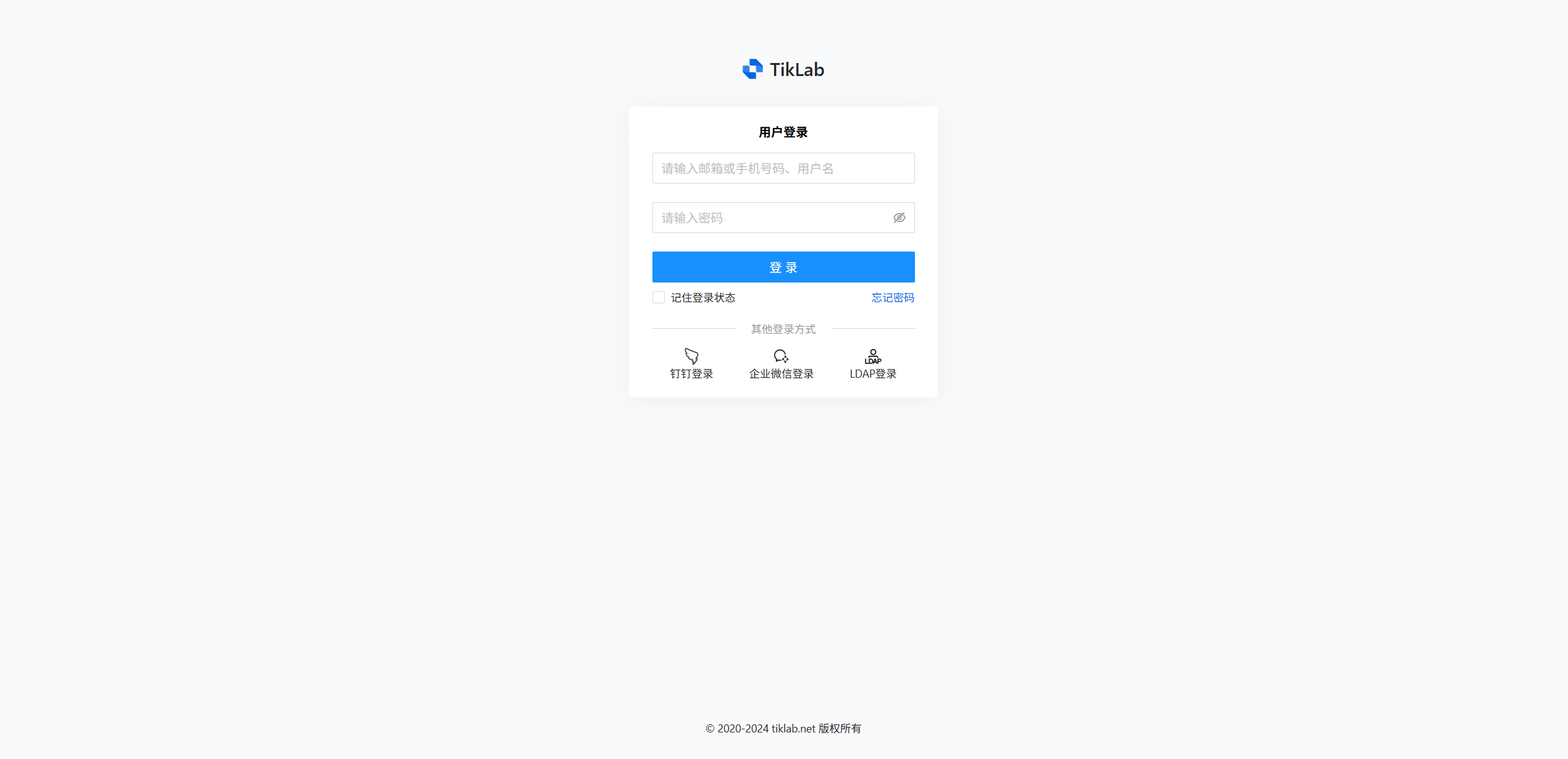 登录页面
登录页面
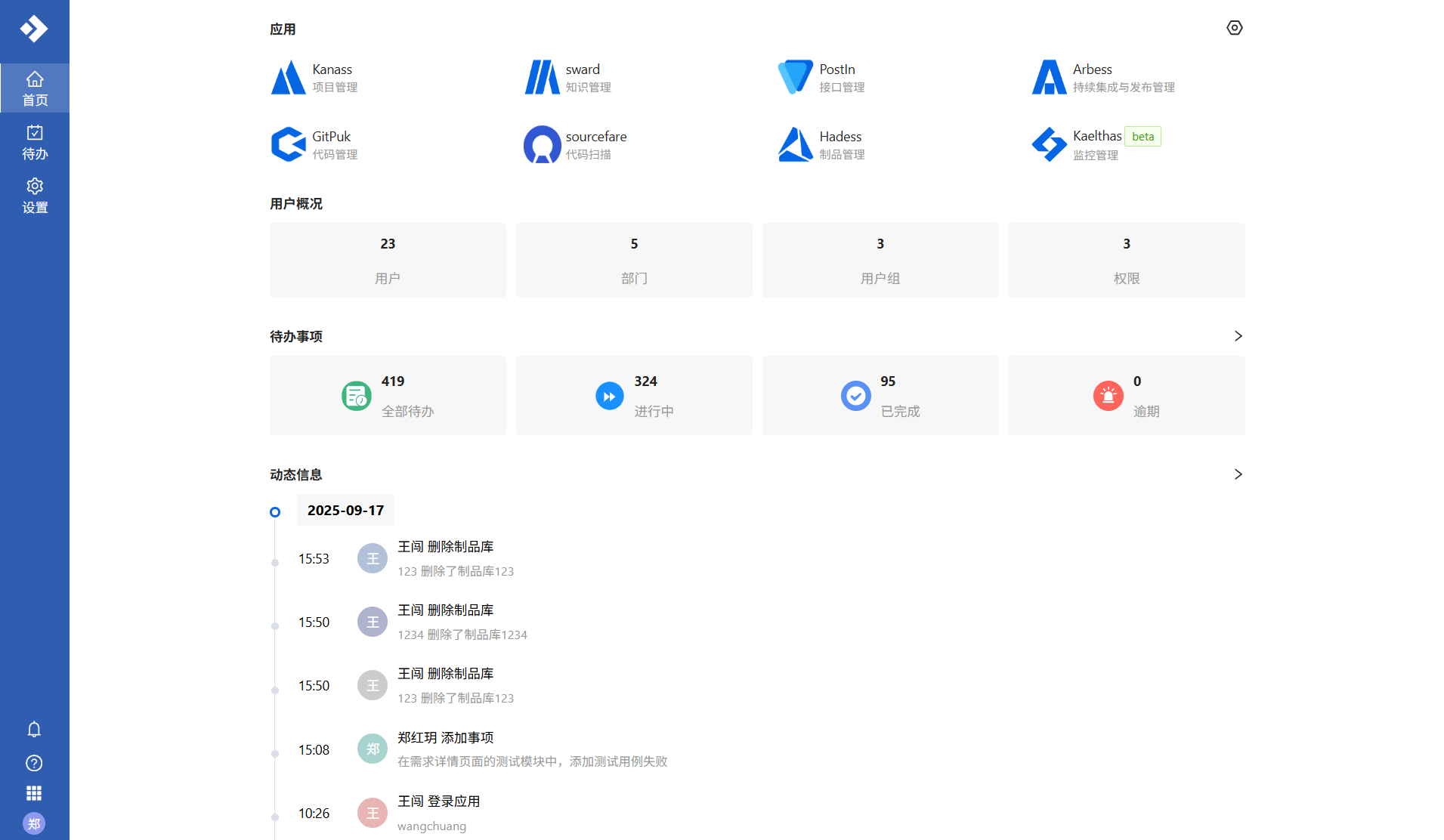
首页
3、配置
通过修改application.yaml配置文件,可以进行自定义配置,如修改端口、配置选择使用内嵌还是外部DB、修改数据存储目录等。
application.yaml的存放位置:
| 系统 | 文件默认位置 |
| Linux | 默认在/opt/tiklab-soular/conf/ application.yaml |
| Docker | 默认在镜像文件内/usr/local/tiklab-soular/conf/application.yaml |
| Windows | 默认在安装目录 --> conf -> application.yaml |
| Mac | 默认在/opt/tiklab-soular/conf/ application.yaml |
3.1 自定义端口
应用端口可自定义,默认为9100,可以修改为其他端口
#web config
server:
port: 9100
3.2 自定义数据库配置
数据库需要在jdbc 和 postgresql 两个部分修改,可以修改数据库地址与端口,账号与密码要改成相同的,数据库端口必须一致
postgresql:
embbed:
enable: true
database: tiklab_soular
db:
port: 9101
username: postgres
password: darth2020
address: ${DATA_HOME}/postgresqljdbc:
driverClassName: org.postgresql.Driver
url: jdbc:postgresql://localhost:9101/tiklab_soular?stringtype=unspecified
username: postgres
password: darth2020
属性说明
| 属性 | 说明 |
| postgresql.embbed.enable | 是否使用内嵌数据库,true:使用 false:不使用。如果配置为false,需要把该文件中jdbc下的数据库连接信息更改为自己的数据库地址,用户名以及密码。 |
| postgresql.database | 是否使用内嵌数据库默认连接的数据库,默认为matflow-ee如果更改次默认值需要把jdbc下的数据库连接信息更改为新的数据地址。 |
| postgresql.db.port | 使用内嵌数据库的启动端口,默认为9601,如果更改需要同时把jdbc.url中的数据库连接地址端口更改 |
| postgresql.db.username | 使用内嵌数据库的用户名,默认为postgres,如果更改需要同时把jdbc.username中的数据库连接地址用户名更改。 |
| postgresql.db.password | 使用内嵌数据库的密码,默认为darth2020,如果更改需要同时把jdbc.password中的数据库连接地址密码更改。 |
| postgresql.db.address | 使用内嵌数据库的数据库文件保存位置,默认为${DATA_HOME}/postgresql,即默认的应用数据目录下的postgresql目录。注:如果更改该目录,该路径目录必须为空目录,否则会导致数据库无法启动 |
| jdbc.url | 其中 9601 为端口号,sward_ee 为数据库名字,这两个可更改 但是端口号必须与postgresql.db.port 保持一致 数据库名字必须与postgresql.database 保持一致 |
| jdbc.username | 数据库登录名,必须与postgresql.db.username一致 |
| jdbc.passward | 数据库登录密码,必须与postgresql.db.password一致 |
3.3 自定义数据存储目录
DATA_HOME为数据文件存放地址。
| 系统 | 默认存放位置 |
| Linux | /opt/tiklab/tiklab-soular |
| Docker | /opt/tiklab/tiklab-soular |
| Windows | C:\tiklab\tiklab-soular |
| Mac | /Applications/tiklab/tiklab-soular |
